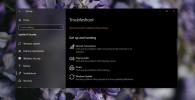Hitta varför ett kommandotolk-fönster öppnas upprepade gånger i Windows
Öppnar ett kommandotolkfönster på din dator under en sekund och stängs sedan automatiskt? Du är inte ensam. Kommandopromptfönstret öppnas och stängs så snabbt, det kommer troligtvis att ta flera dagar att räkna ut kommandotolken. Problemet är, med tanke på hur vanliga säkerhetsbrott och bedrägerier får detta är tillräckligt för att skrämma den genomsnittliga personen. Du kanske installerade en app som medföljde spionprogram. Kanske någon kommer åt din webbkamera och regelbundet ta bilder av dig. Eller kanske det är HP ljuddrivrutin. Chansen är att om du inte har besökt några exceptionellt skuggiga webbplatser tidigare, är det ingenting. För att vara säker måste du ta reda på varför det finns ett kommandotolkfönster öppnas upprepade gånger i första hand. Det tar lite tid att räkna ut men tiden är egentligen den enda komplicerade biten.
Utesluta falska positiver
Vi antar att det är ett kommandotolkfönster som öppnas och stängs. Det kan faktiskt vara något annat. Ibland, när du har flera appar öppna, det ena ovanpå det andra, flimrar de in och ur fokus. Du kanske arbetar i din webbläsare när ett appfönster i bakgrunden plötsligt kommer i fokus och sedan försvinner snabbt. Om det här är vad som händer kommer det att vara för snabbt för dig att se vilket fönster det är. Detta är dock ett falskt positivt, så vi måste utesluta det.
Kontrollera vilka appar du har när det händer för att utesluta det. Enligt vår erfarenhet händer det mest med appar som skickar ofta aviseringar, t.ex. meddelandenappar. Ändra storlek på appfönstret som du tror kan vara den skyldige. Gör den mindre eller bara smalare än den normalt skulle vara. När ett appfönster visas och försvinner på skärmen nästa gång ser du åtminstone vilken storlek fönstret var. Om det stämmer med det ändrade appfönstret har du hittat problemet.
Utesluta appuppdateringar
Windows-appen uppdateras inte automatiskt. Det är alltid en manuell process. Om du nyligen har uppdaterat en app är det möjligt att den inte installerades korrekt. Det är också möjligt att en ny version av appen försöker köra en process. Om du inte nyligen har uppdaterat en app eller installerat en ny kan du utesluta denna möjlighet. Men du måste lita på ditt eget minne här. Om du installerade en ny app kan det vara orsaken. Det betyder inte nödvändigtvis att appen är skadlig. Det kan bara vara ett fel.
Händelsevisare
Öppna Events Viewer när fönstret visas. Allt som händer på ditt system loggas här. Expandera Windows-loggen och gå igenom loggarna i applikationer, säkerhet, service, system och vidarebefordrade händelser. Kolla in händelserna som sammanfaller med datum och tid för fönstret som visas. Titta på detaljerna för detta evenemang. Det kommer att berätta vilken app som öppnade fönstret.

Detta identifierar vilken app eller process som är problemet. Det är upp till dig att bestämma vad du gör med appen. Vi kan inte berätta vad du ska göra eftersom det verkligen beror på appen. Om orsaken till fönstret är en systemprocess. måste du kolla vad som händer. Ett bra ställe att titta på är Uppgiftsplanering. Windows har processer som måste köras regelbundet, eller bara då och då. Om du ser popup-fönstret Command Prompt för ofta, betyder det att något kan vara fel.
Kontrollera schemalagda uppgifter
Öppna appen Task Scheduler. Det är bäst att kontrollera det direkt efter att ett fönster visas. Titta på de senaste uppgifterna som har körts. Det är troligt att du kan hitta en uppgift som hela tiden misslyckas med att köra.
Öppna Task Scheduler och utöka Task Scheduler-biblioteket. Gå till Microsoft> Windows. Välj den första mappen och gå sedan igenom alla för att se vilken som har en uppgift som kördes på exakt tid då fönstret öppnades. Loggen från Event Viewer hjälper till att begränsa vilken mapp du vill titta igenom. Händelsen som sammanföll med fönstret som visas kommer att säga dig vilket program som skapade det. Leta efter applikationsmappen för den appen i Aktivitetsschemat för att se om det har en återkommande uppgift.

Kontrollera varför den körs och om den körs framgångsrikt. Om uppgiften inte körs kan det vara anledningen till att fönstret fortsätter att dyka upp om och om igen. Naturligtvis kan det vara en periodisk underhållsuppgift som i slutet av dagen inte är något att oroa sig för.
Sök
Nya Inlägg
Följ nyheter från den sportiga världen på Windows 8 med Sports Republic
Sajter som ESPN, SkySports och Yahoo! Sport hjälper idrottsförening...
Hur du åtgärdar felsökare för maskinvara och enheter som saknas i Windows 10
Windows har ett inbyggt felsökningsverktyg. Det har varit en funkti...
Så här ändrar du en standardgenväg på Windows 10
Windows 10 har tyst några universella genvägar som gör samma sak i ...